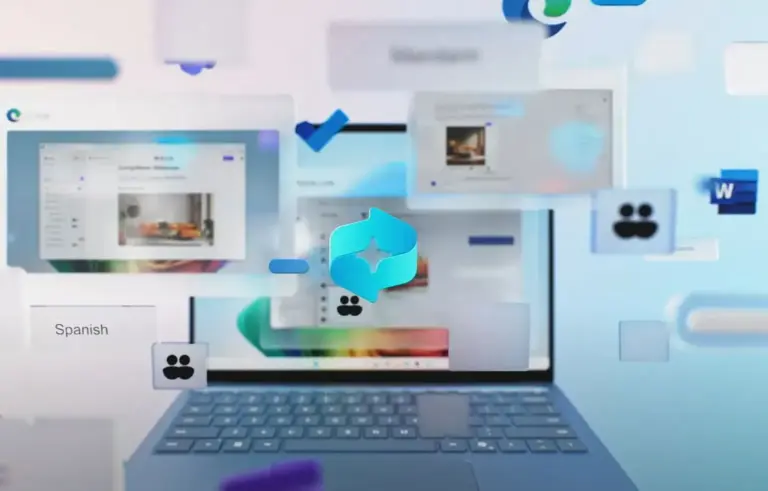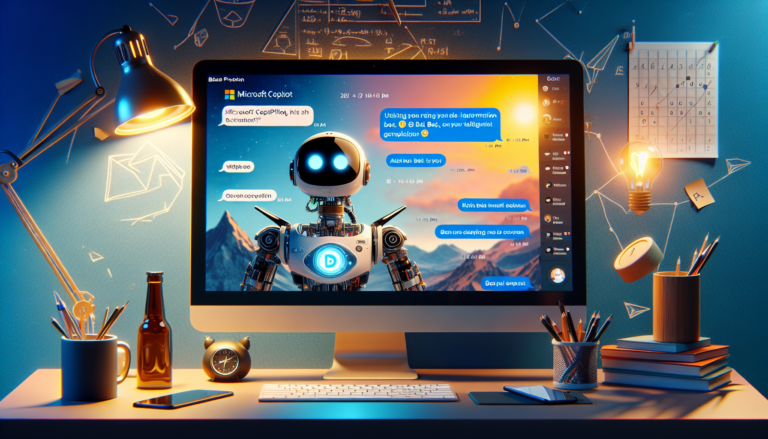Sebelumnya kita telah mengetahui bagaimana Cara Mengubah Alokasi Storage Fitur Recall di Windows 11 dan Cara Mematikan Fitur Recall di Windows 11, namun apakah kita bisa menghapus Snapshot yang telah diambil fitur Recall?
Jawabannya tentu saja bisa ya, dimana pada halaman Settings kita bisa menghapus snapshot yang telah disimpan oleh fitur Recall berdasarkan waktu tertentu atau bahkan semua-nya.
Baca Juga : Fitur Recall di Windows 11 Berhasil di Porting Ke Snapdragon 7c+
Jika dihapus tentu fungsi recall akan di reset dimana semua kata kunci dan proses pencarian dengan fitur Recall akan dimulai dari awal, sehingga menghapus snapshot hanya direkomendasikan jika kamu merasa bahwa storage yang diambil oleh Recall sudah terlalu besar atau memang tidak ingin menggunakan fitur ini sama sekali. Dan berikut adalah Cara Hapus Snapshot Fitur Recall di Windows 11:
Langkah 1. Pertama silahkan kamu masuk ke halaman Settings > Privacy & security > Recall & snapshot.
Langkah 2. Pada halaman tersebut kamu dapat memilih dua opsi berbeda, menghapus semua snapshot dengan menekan tombol Delete all atau menghapus timeframe sesuai dengan waktu tertentu.
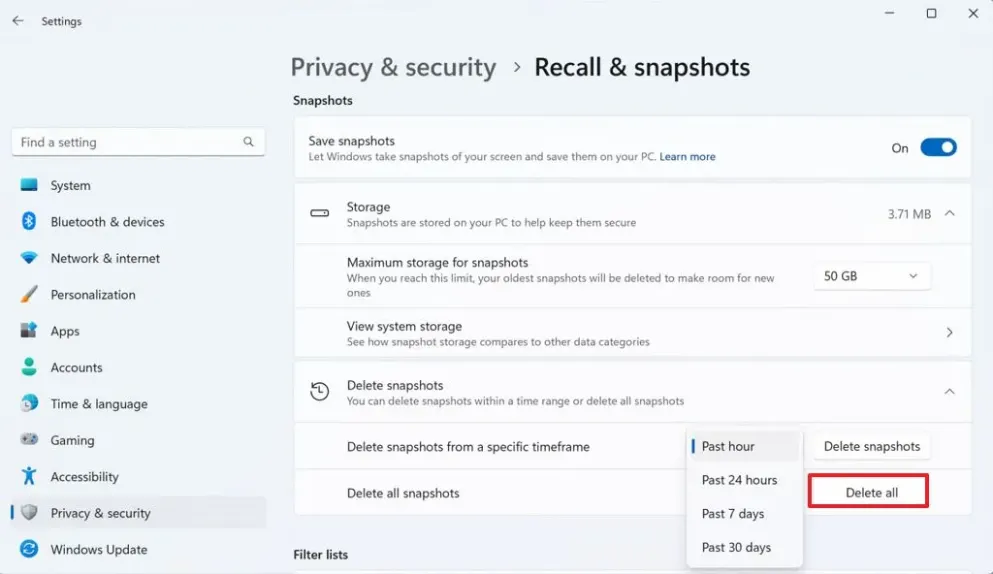
Jika kamu memilih opsi Delete all maka semua snapshot yang diambil fitur Recall akan dihapus dan tentu storage akan langsung terasa lebih luas.
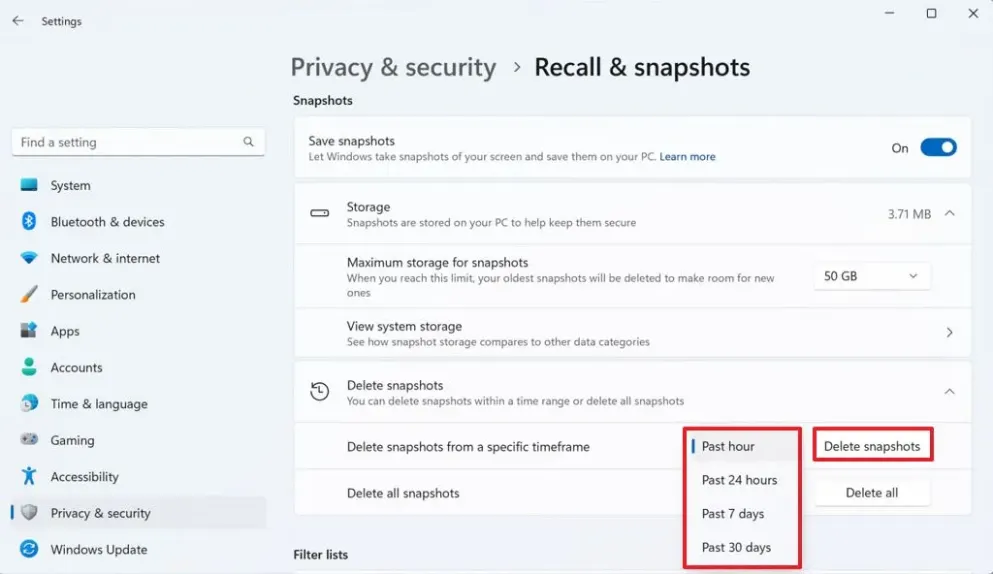
Sementara itu, jika kamu memilih penghapusan berdasarkan timeline kamu bisa menghapus satu jam terakhir hingga 30 hari terakhir.
Setelah snapshot dihapus, fitur recall tidak akan lagi dapat mencari sesuatu yang telah kamu lakukan sebelumnya, namun jika fitur ini masih aktif dan tidak kamu matikan, maka recall akan memulai ulang pengambilan snapshot sebagai database baru agar kemudian dapat diproses dan dimanfaatkan untuk proses pencarian dimasa depan.
Nah itulah sedikit tutorial Cara Hapus Snapshot Fitur Recall di Windows 11, jika kamu tertarik kamu juga bisa mempelajari Daftar Keyboard Shortcut Fitur Recall di Windows 11.
Catatan Penulis : WinPoin sepenuhnya bergantung pada iklan untuk tetap hidup dan menyajikan konten teknologi berkualitas secara gratis — jadi jika kamu menikmati artikel dan panduan di situs ini, mohon whitelist halaman ini di AdBlock kamu sebagai bentuk dukungan agar kami bisa terus berkembang dan berbagi insight untuk pengguna Indonesia. Kamu juga bisa mendukung kami secara langsung melalui dukungan di Saweria. Terima kasih.